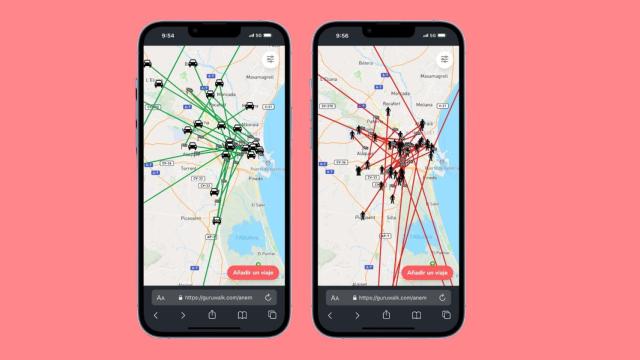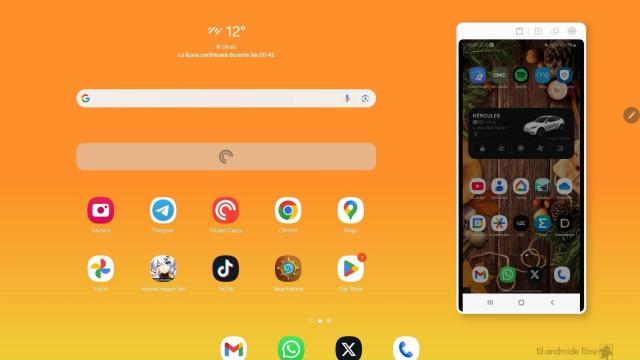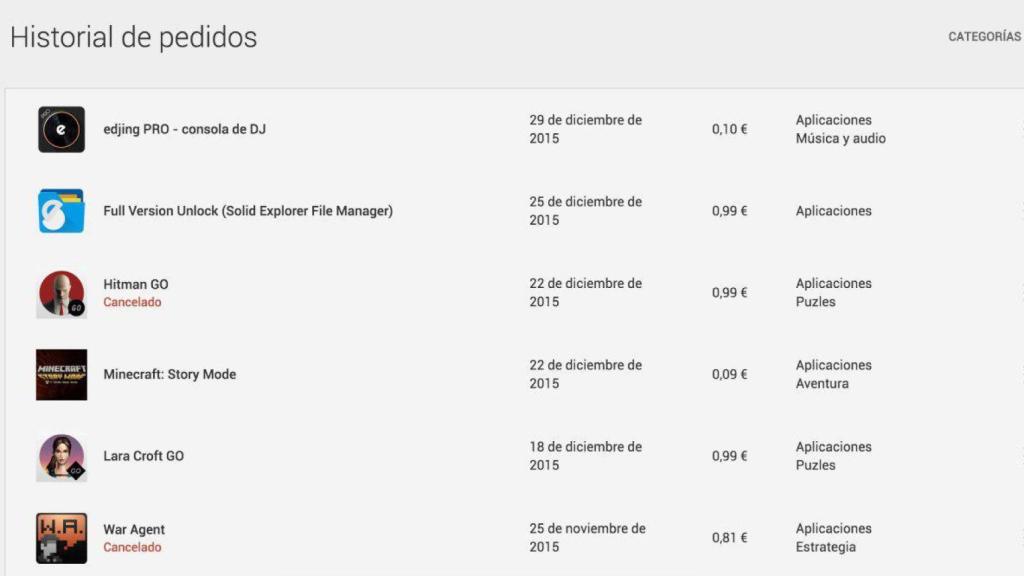
Cómo conocer cuántas aplicaciones te has descargado y cuánto dinero te ha costado
Cómo conocer cuántas aplicaciones te has descargado y cuánto dinero te ha costado
Cómo conocer tu gasto en aplicaciones. Pues con estos trucos sabrás cuánto dinero te has dejado en tu Android.
16 enero, 2016 17:00Muchos cuando dejan el tabaco, suelen celebrar, además del beneficio a la salud, suelen echar cuentas de lo que se ahorran en cigarrillos. A más de un conocido, le he visto tirar de calculadora para calcular ‘grosso modo’ lo que el tabaquismo le ha supuesto a sus bolsillos. La cuenta de la vieja podría servir para cualquier cosa en la que hayas estado enganchado. También nuestros smartphones.
¿Cuánto hemos gastado en aplicaciones en Android? Si eres de los que no le importa pagar por buenas apps en Google Play, igual a lo largo de este tiempo, te has dejado un buen pellizco.
Tu historial de aplicaciones, en un par de clics
Google Play te ofrece la posibilidad de conocer las compras que has hecho, cuánto te has gastado en cada compra y cuántas aplicaciones te has descargado en total. Para conocer el número total de descargas que has hecho y la última tienes que acceder al Panel de control de Google y buscar la sección “Play Store”.
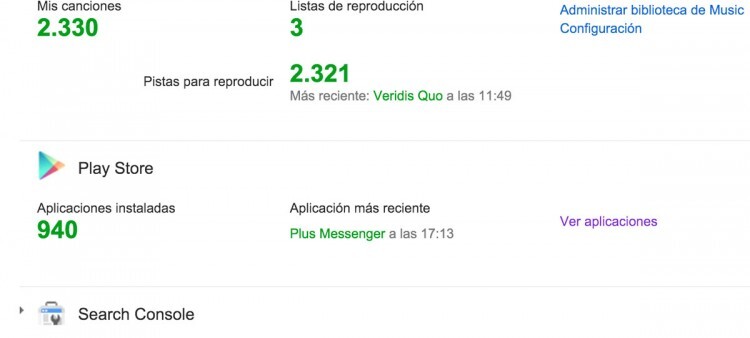
Si lo que quieres es saber cuánto dinero han supuesto tus decenas o cientos de descargas tienes que acceder al panel de control de Google Play, donde puedes consultar y cambiar tu forma de pago, suscripciones o recompensas.
Allí, al final de todo, tienes el Historial de Descargas. Allí puedes ver todas las descargas que has realizado este año, con el coste de cada una. También puedes filtrarlas por categorías.
También hay una aplicación para controlar nuestro gasto en aplicaciones: My pais Apps
Repasando mi historial de Google Play me he dado cuenta de que hay aplicaciones para casi todo, incluso para controlar el gasto en aplicaciones. El invento se llama ‘My Paid Apps‘ y está disponible gratuitamente en Google Play.
Básicamente lo que hace es hacer el trabajo duro de procesar los datos. En un minuto, tendremos una lista con todas nuestras compras, lo que nos hemos dejado en total y también consultarlo por categorías, fechas, etc.